Cloudreve + aria2 搭建个人云存储
随着网络技术的飞速发展,各种云存储服务层出不穷。众所周知,由于国内现状,很多服务并不可靠,所以,搭建一个属于自己的云存储是有必要的。
一、购买
听闻 BuyVM(即 FranTech)的 VPS 可以挂载块存储,G 口,而且价格便宜,就入手体验了一下,用来搭建个人云存储和离线下载。
FranTech 官网进入之后选择「Order Hosting」,页面的左边是产品分类,这里需要分别购买 VPS 和块存储。
不过这时你很可能会因为缺货而无法购买,据了解,每月 10 号左右会补货1,每天凌晨 1 点左右也会补货2。(所以 10 号 1 点左右补货的概率比较大?)
商家支持多种方式付款,其中使用支付宝付款时(其他方式不清楚),虽然页面上标识的货币单位是 USD,但实际上却以 CAD 加元的汇率进行换算。以下图片是我本月续费的价格,我所购买的是最低档的配置。
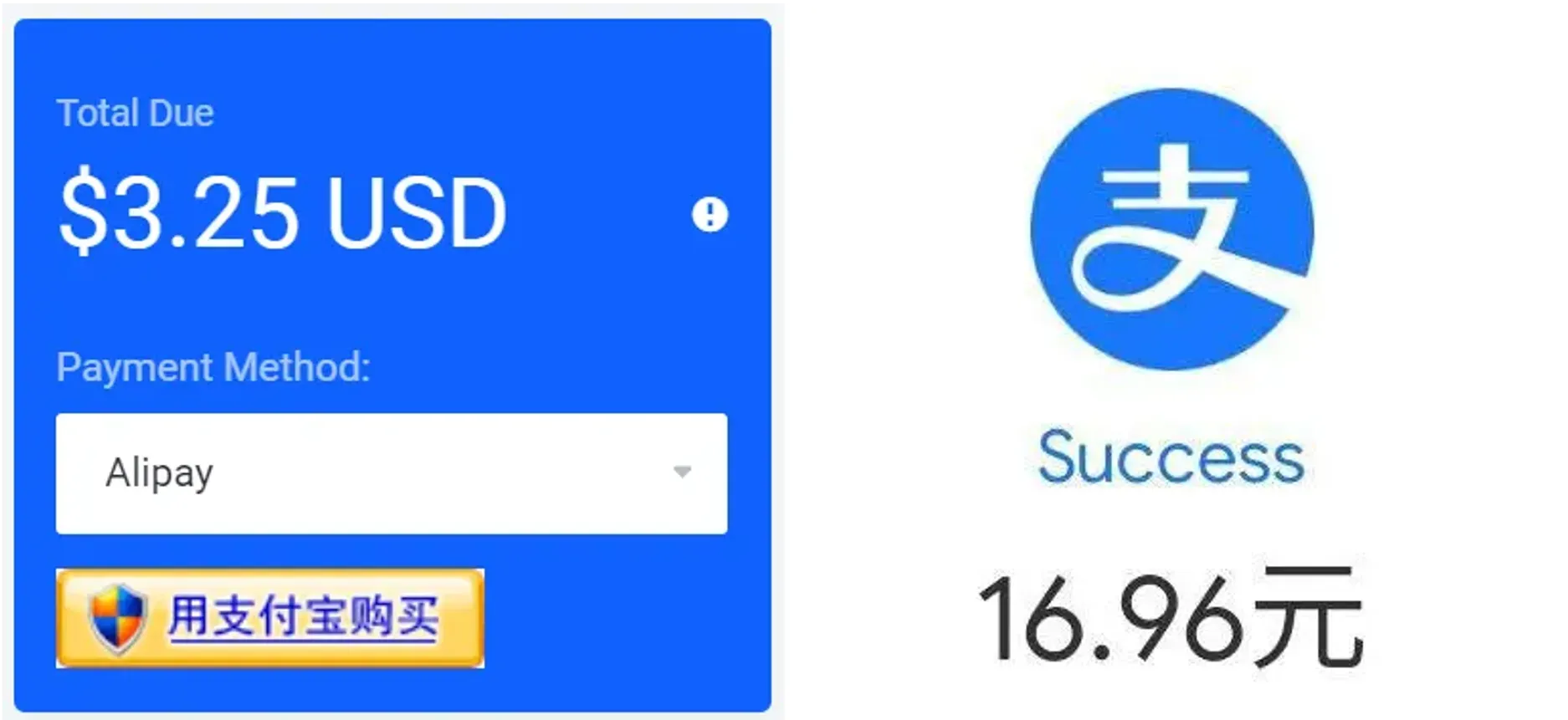
1 CAD = 5.21 CNY (Jul 22, 11:37 UTC),如此来看,这个价格已经相当便宜了。
二、安装和配置系统
购买后,用户需要手动到 Stallion 后台面板安装系统。该面板功能很多,尤其是系统这里,不仅提供 Debian、Ubuntu、CentOS、Fedora 这些主流发行版的多个版本的自动重装服务,还提供了包括 Windows 和 BSD 在内多种系统的 ISO 镜像,供用户手动安装。这里我安装了 Ubuntu 20.04。
另外在购买完成后,后台面板的登录信息会自动发送到你的邮箱中,如果未收到请检查垃圾邮件箱。
(一)网络配置
系统安装完成后就可以进行其他配置了。在面板的 Networking 中(VPS 下的那个,不是页面顶部的那个),可以免费添加多个 IPv6 地址。
添加后 SSH 登录到 VPS,修改 /etc/netplan/01-netcfg.yaml。34
network:
version: 2
renderer: networkd
ethernets:
eth0:
dhcp4: false # 静态地址,解决自动获取地址时间长的问题
dhcp6: false # 必须静态地址
addresses:
- 205.x.x.x/24 # IPv4 地址,按实际情况填写
- "2605:x::1/48" # IPv6 地址,按实际情况填写
gateway4: 205.x.x.1 # IPv4 网关,按实际情况填写
gateway6: "2605::1" # IPv6 网关,按实际情况填写
nameservers:
addresses:
- 8.8.8.8
- 2001:4860:4860::8888
- 8.8.4.4
- 2001:4860:4860::8844 # DNS 地址,按个人喜好填写保存退出,执行
# netplan apply这时 SSH 可能会无响应,稍等片刻,等待网络配置完成即可。
编辑 /etc/sysctl.conf。
…
net.core.default_qdisc = fq
net.ipv4.tcp_congestion_control = bbr保存后运行
# sysctl -p以开启 BBR。
(二)块存储配置
接下来就是挂载块存储了,首先需要在面板中将块存储添加到 VPS 中,然后在 VPS 中对其进行分区、格式化后挂载。
# fdisk /dev/sda # 正常来说都会显示为 sdX。此时会进入 fdisk 的命令界面,首先输入 o 创建 MBR 分区表,之后输入 n 创建分区,最后输入 w 进行保存。具体操作方式请自行阅读软件提示或查找相关资料。
之后输入
# mkfs.ext4 /dev/sda1进行分区格式化。再更改 /etc/fstab 文件进行挂载配置。5
/dev/sda1 /home ext4 defaults 0 0 # 这里我选择将块存储挂载到整个 /home 目录。# mount /dev/sda1 # 由于已经配置了 fstab 文件,所以使用 mount 指令时无需指定其他参数。
$ df -h # 查看挂载情况。(三)用户配置
由于需要使用 /home 目录,也为了增加安全性,顺便新建一个用户。这里将「steve」作为新用户的名称。67
# useradd -m -G sudo -s /bin/bash steve # 创建 steve 用户,创建用户主目录,将 steve 添加到 sudo 用户组以使用 sudo 指令,将 bash 作为其默认 shell。
# passwd steve # 为 steve 用户设定密码。执行 su - steve 或 sudo -i -u steve 指令或使用新用户名称登录即可切换用户。
三、安装 Cloudreve 配置个人云存储
Cloudreve 是一款使用 Go 语言编写,支持多家云存储驱动的公有云文件系统。相比于 Nextcloud、ownCloud、Seafile 这些比较老牌的云存储系统,Cloudreve 更加简洁、轻便、迅速、开箱即用,同时支持本机、从机、七牛、阿里云 OSS、腾讯云 COS、又拍云、OneDrive(包括世纪互联版)作为存储端,还可以对接 aria2 实现离线下载,非常符合我的个人需求。8
搭建之前建议仔细阅读官方文档,我的步骤只是在比较理想的情况下的一种方案记录而已,但每个人的实际情况不同,所以在配置过程中难免会出现大大小小的问题,这时仔细阅读程序的官方文档不失为一种有效的问题解决方法。
演示环境为 Ubuntu 20.04,Cloudreve 相关文件会储存在用户主目录下的 cloudreve 文件夹中。
$ cd
$ mkdir cloudreve
$ cd cloudreve/
$ wget https://github.com/cloudreve/Cloudreve/releases/download/3.x.x/cloudreve_3.x.x_linux_amd64.tar.gz # 最新版本请访问该 GitHub 项目仓库的发布页。
$ tar -xvf cloudreve_3.x.x_linux_amd64.tar.gz
$ rm cloudreve_3.x.x_linux_amd64.tar.gz
$ ./cloudreve第一次运行成功后会显示管理员用户名和密码(请务必进行记录)并生成配置文件。此时访问 http://服务器 IP 地址:5212 会进入到 Cloudreve 登录界面,输入记录的用户名和密码就会进入文件管理页面。如果运行成功,停止 Cloudreve 程序,配置 systemd 进程守护。9
创建 /etc/systemd/system/cloudreve.service。
[Unit]
Description=Cloudreve
Documentation=https://docs.cloudreve.org
After=network.target
Wants=network.target
[Service]
User=steve
WorkingDirectory=/home/steve/cloudreve/
ExecStart=/home/steve/cloudreve/cloudreve
Restart=on-abnormal
RestartSec=5s
KillMode=mixed
StandardOutput=null
StandardError=syslog
[Install]
WantedBy=multi-user.target# systemctl enable cloudreve --now四、安装 aria2 配置离线下载
(一)配置 aria2
aria2 在 Ubuntu 官方源里面就有,直接安装即可。
之后在 /home/steve/.aria2/ 下创建 aria2 需要使用的文件并编辑 aria2.conf。101112
$ cd
$ mkdir .aria2
$ cd .aria2/
$ touch aria2.conf aria2.session dht.dat dht6.dat
$ vim aria2.confenable-rpc=true
# RPC 授权密钥令牌,防止他人使用你的 aria2,如需要请在下文 Cloudreve 和 AriaNg 对应处进行填写
# rpc-secret=<token>
dir=/home/steve/downloads/
continue=true
save-session=/home/steve/.aria2/aria2.session
save-session-interval=30
input-file=/home/steve/.aria2/aria2.session
file-allocation=none
remote-time=true
content-disposition-default-utf8=true
max-connection-per-server=16
min-split-size=1M
split=16
http-accept-gzip=true之后创建文件 /etc/systemd/system/aria2.service。
[Unit]
Description=aria2
[Service]
ExecStart=/usr/bin/aria2c
Restart=on-abnormal
RestartSec=5s
User=steve
[Install]
WantedBy=multi-user.target# systemctl enable aria2 --now(二)配置 Cloudreve
登录 Cloudreve 管理员账号,点击右上角用户头像 -> 「管理面板」 -> 「参数设置」 -> 「离线下载」,修改参数。
RPC 服务器地址
http://aria2.example.com:6800
RPC Secret
如在 aria2.conf 中设置请填写,否则留空即可。
临时下载目录
/home/steve/downloads/
状态刷新间隔 (秒)
1修改完毕后点击「测试连接」,如提示「连接成功」则点击「保存」即可。13
(三)配置 AriaNg
至此,主要目标已经实现,但想要更好地使用 aria2,就需要安装网页前端面板,这里使用 AriaNg。
# apt install unzip
# mkdir /srv/ariang
$ cd /srv/ariang/
# wget https://github.com/mayswind/AriaNg/releases/download/1.x.x/AriaNg-1.x.x.zip # 最新版本请访问该 GitHub 项目仓库的发布页。
# unzip AriaNg-1.x.x.zip
# rm AriaNg-1.x.x.zip安装后,配置网站服务器(具体步骤见下文)并从浏览器访问该面板,点击「AriaNg Settings」->「RPC (aria2.example.com:6800)」并按照配置 Cloudreve 离线下载的步骤对面板进行配置即可。
五、安装 Caddy 配置网站和反向代理服务器
为了易用性和安全性,这里使用 Caddy 2 作为网站和反向代理服务器。安装方法请访问官网。
编辑 /etc/caddy/Caddyfile 并重启服务。14
cloud.example.com {
encode zstd gzip
reverse_proxy 127.0.0.1:5212
}
aria2.example.com {
encode zstd gzip
reverse_proxy /jsonrpc 127.0.0.1:6800
root * /srv/ariang/
file_server
}访问 https://cloud.example.com 和 https://aria2.example.com 可分别进入 Cloudreve 和 AriaNg。另外,需要分别将 Cloudreve 离线下载和 AriaNg 中配置的 RPC 地址改为 https://aria2.example.com:443 才可以正常使用 aria2。
提示:当使用 HTTPS 协议访问 AriaNg 时,面板配置中的 RPC 协议也只能选择 HTTPS 或 WebSocket(安全)。
Footnotes
- https://t.me/zhenggui/851209 ↩
- Frantech购买Block Storage Slabs,BuyVM挂载存储盘方法教程! 256G只要1.25美元_猪机博客 ↩
- Netplan | Backend-agnostic network configuration in YAML ↩
- kvm [Frantech/BuyVM Wiki] ↩
- fstab - ArchWiki ↩
- Users and groups - ArchWiki ↩
- 在 Ubuntu 中如何将用户添加到 Sudoers - 云+社区 - 腾讯云 ↩
- cloudreve/Cloudreve: 🌩支持多家云存储的云盘系统 (Self-deployed file management and sharing system, supports multiple storage providers) ↩
- 快速开始 - Cloudreve ↩
- aria2c(1) — aria2 1.36.0 documentation ↩
- 安装Aria2+AriaNg – 海天无影Blog ↩
- 请问如何允许 aria2 多线程下载? - V2EX ↩
- 离线下载 - Cloudreve ↩
- The Caddyfile — Caddy Documentation ↩